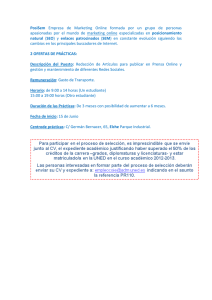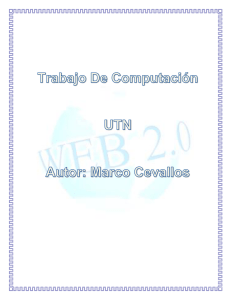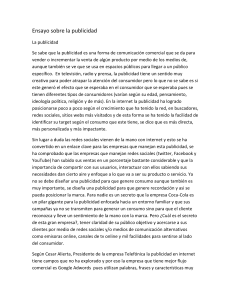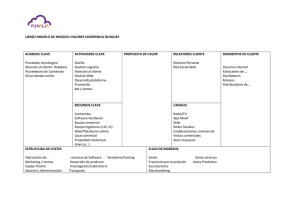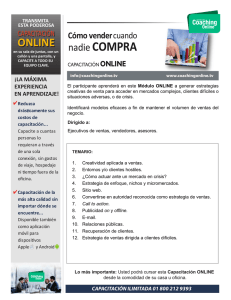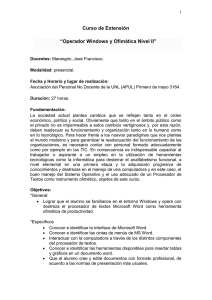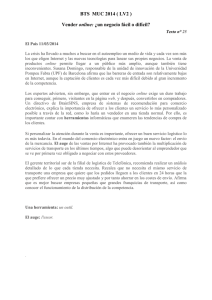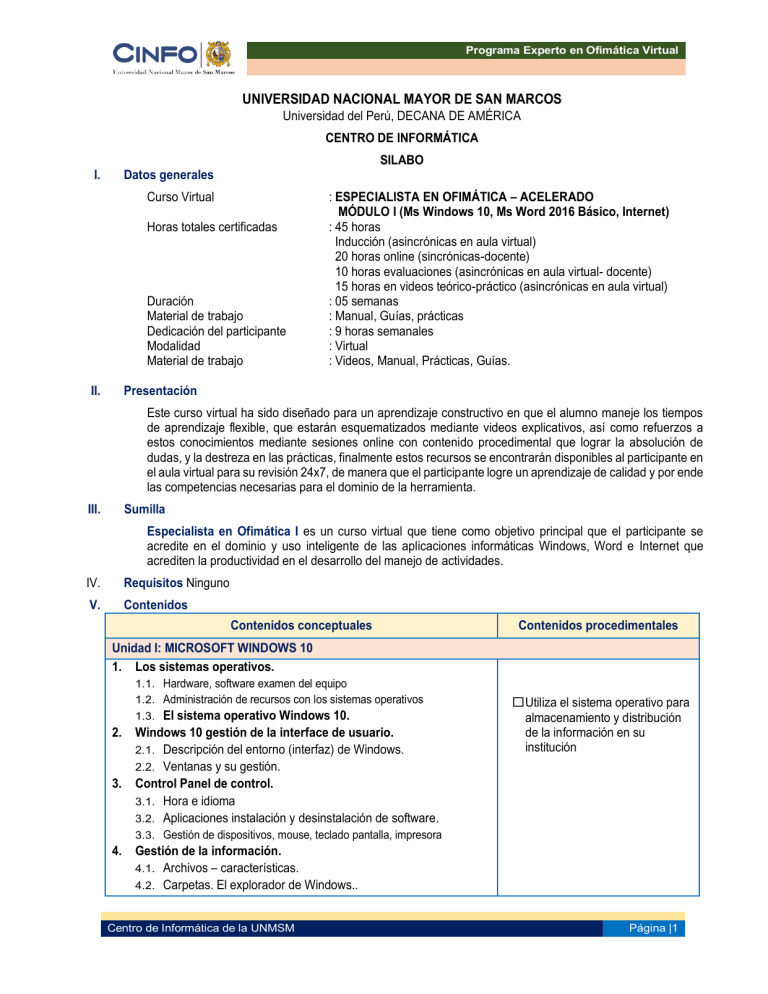
Programa Experto en Ofimática Virtual UNIVERSIDAD NACIONAL MAYOR DE SAN MARCOS Universidad del Perú, DECANA DE AMÉRICA CENTRO DE INFORMÁTICA I. SILABO Datos generales Curso Virtual Horas totales certificadas Duración Material de trabajo Dedicación del participante Modalidad Material de trabajo II. : ESPECIALISTA EN OFIMÁTICA – ACELERADO MÓDULO I (Ms Windows 10, Ms Word 2016 Básico, Internet) : 45 horas Inducción (asincrónicas en aula virtual) 20 horas online (sincrónicas-docente) 10 horas evaluaciones (asincrónicas en aula virtual- docente) 15 horas en videos teórico-práctico (asincrónicas en aula virtual) : 05 semanas : Manual, Guías, prácticas : 9 horas semanales : Virtual : Videos, Manual, Prácticas, Guías. Presentación Este curso virtual ha sido diseñado para un aprendizaje constructivo en que el alumno maneje los tiempos de aprendizaje flexible, que estarán esquematizados mediante videos explicativos, así como refuerzos a estos conocimientos mediante sesiones online con contenido procedimental que lograr la absolución de dudas, y la destreza en las prácticas, finalmente estos recursos se encontrarán disponibles al participante en el aula virtual para su revisión 24x7, de manera que el participante logre un aprendizaje de calidad y por ende las competencias necesarias para el dominio de la herramienta. III. Sumilla Especialista en Ofimática I es un curso virtual que tiene como objetivo principal que el participante se acredite en el dominio y uso inteligente de las aplicaciones informáticas Windows, Word e Internet que acrediten la productividad en el desarrollo del manejo de actividades. IV. Requisitos Ninguno V. Contenidos Contenidos conceptuales Contenidos procedimentales Unidad I: MICROSOFT WINDOWS 10 1. Los sistemas operativos. 1.1. Hardware, software examen del equipo 1.2. Administración de recursos con los sistemas operativos El sistema operativo Windows 10. 2. Windows 10 gestión de la interface de usuario. 2.1. Descripción del entorno (interfaz) de Windows. 2.2. Ventanas y su gestión. 3. Control Panel de control. 3.1. Hora e idioma 3.2. Aplicaciones instalación y desinstalación de software. 1.3. Utiliza el sistema operativo para almacenamiento y distribución de la información en su institución 3.3. Gestión de dispositivos, mouse, teclado pantalla, impresora 4. Gestión de la información. 4.1. Archivos – características. 4.2. Carpetas. El explorador de Windows.. Centro de Informática de la UNMSM Página |1 Programa Experto en Ofimática Virtual Contenidos conceptuales Operaciones con archivos y carpetas. Acercamiento, recortes, block de notas, mspaint otros utilitarios para Windows 4.5. Buscar archivos o carpetas 4.6. Opciones de búsqueda 4.3. 4.4. MICROSOFT WORD 2016 BÁSICO 1. Conceptos básicos. 1.1. Conceptos de procesador de texto. 1.2. Elementos de la pantalla inicial. Documentos en blanco, con plantilla 1.3. Descripción de la nueva interface Word 2016: cinta de opciones, grupos y cuadros de diálogos en grupos. 1.4. Distintas formas de iniciar Microsoft Word 2016. 2. Edición de documento. 2.1. Abril, guardar y cerrar un documento. 2.2. Selecciona, establecer idioma, corrección gramatical 2.3. Eliminar, Deshacer y rehacer. Copiar, cortar y pegar. 2.4. Distintas formas de ver un documento. 3. Gestión de documentos. 3.1. Guardar. Guardar como. 3.2. Ficha Vista, dividir documento, 4. Formato de fuente y párrafo. 4.1. Formato de fuente. 4.2. Formato párrafo. 4.3. Copiar formato. 5. Diseño de página. 5.1. Ficha Formato 5.2. Ficha Diseño, Grupo: Formato de página 5.3. Ficha Insertar, Grupo Encabezado y pie de página: Diseño. Encabezado, pie de pág. Números de página. 6. Ficha Correspondencia 6.1. Iniciar combinación de correspondencia 6.2. Seleccionar destinatarios, Insertar campos, Vista previa 6.3. Etiquetas, Finalizar y combinar 6.4. Ficha Insertar: Ilustraciones, texto y símbolos 6.5. Etiquetas, Finalizar y combinar 7. Ilustraciones, texto y símbolos. 7.1. ilustraciones 7.2. Texto 7.3. Expresiones texto graficas 8. Tabla de contenido- Referencias. 8.1. Tabla de contenido – concepto. 8.2. Nivel de esquema. 8.3. Inserta tabla de contenido personalizada. 9. Tablas. 9.1. Creación de tablas. Herramientas de Tablas: Diseño y presentación 9.2. Desplazarse, seleccionar y borrar en las tablas. Modificar tablas 9.3. Ajustar texto y márgenes Centro de Informática de la UNMSM Contenidos procedimentales Ejecuta los procedimientos para crear, visualizar archivos y carpetas adecuadamente. Busca y ordena información utilizando las herramientas del explorador de Windows. Elabora documentos digitalizados utilizando las herramientas básicas de Word. Configura el formato de los textos que se utilicen en un documento. Elabora tablas de contenido y utiliza niveles de esquemas para editar un documento. Aplica en los diferentes documentos digitalizados formatos especiales utilizando la herramienta tabla. Imprime correctamente un documento de MS Word. Página |2 Programa Experto en Ofimática Virtual Contenidos conceptuales 9.4. Convertir texto en tabla y viceversa 10. Configuración de Páginas e Impresión. 10.1. Desde la opción de menú Impresión rápida 10.2. Descripción de la ventana Imprimir 10.3. Vista preliminar. 11. Proteger archivos con contraseñas Contenidos procedimentales Protege documentos confidenciales. Unidad IV: INTERNET 1. Conceptos básicos – Internet (URL) 2. Browser (navegadores) Edge, Google Chrome, Firefox, Opera, otros. 3. Buscadores, historial, Favoritos 4. Metabuscadores 5. Búsqueda y selección de la información 6. Cuentas de correo: Outlook, Gmail, Yahoo, otros 6.1. Contactos 6.2. Firma personal 6.3. Filtros 7. Google apps / Microsoft apps 7.1. Google maps 7.2. Google Drive (nube) 7.3. Google classroom 8. Microsoft apps 8.1. Outlook 8.2. OneDrive (nube) 8.3. Skype 9. Plataformas de conexión remota Zoom, Microsoft Teams, Google Meets, Cisco Webex VI. Conoce la web 2.0, y configura correos electrónicos. Utilizar correctamente la nube para almacenamiento y compartir información. Utiliza una plataforma de comunicación remota Metodología La metodología a seguir en el presente curso virtual incorpora características e-learning y el empleo de actividades activas y participativas. Las actividades planteadas en el curso son: Actividades de inducción (AI). - Al iniciar el curso, se plantea la realización de un conjunto de actividades cuyo fin es promover la interacción entre los participantes y familiarizarlos con el uso de las herramientas del aula virtual que se usarán a lo largo del curso. Centro de Informática de la UNMSM Página |3 Programa Experto en Ofimática Virtual Autoaprendizaje flexible (AF): Estudio mediante videos explicativos sobre los temas del silabo (divididos en unidades), reforzado con manuales de referencia, guías y ejercicios. Absolución de Consulta vía Chat/Videoconferencia (AC). - Tiene por finalidad brindar un espacio para realización de consultas de índole académico en línea, de tal forma que el docente virtual pueda orientarlos mediante su participación. Además, el docente puede establecer conexión por chat en estas horas o por videoconferencia si así lo requiera. Sesiones Online (SO). - Esta estrategia síncrona de aprendizaje presencial tiene por finalidad realizar sesiones de videoconferencias que faciliten las actividades procedimentales de “Prácticas Dirigidas” que consoliden la enseñanza trabajada. Una vez realizada la videoconferencia esta genera la grabación de las sesiones que serán colgadas en el aula virtual. Prácticas calificadas (PC). - Los participantes elaborarán, de manera individual, prácticas semanales las cuales forman parte de la calificación final del curso, en esta actividad se plantean ejercicios prácticos del nivel que han sido abordados en la práctica dirigida, el alumno deberá realizar esta actividad de acuerdo a las instrucciones establecidas por el docente y resolver en el tiempo y espacio asignado para la actividad dentro del portal. Evaluación en Final (EF). - Tiene por finalidad la realización del examen final del curso, y su nota consiguiente. VII. Medios y materiales El medio de comunicación y el desarrollo de actividades virtuales es el aula virtual del Centro de Informática, cuya dirección es: http://www.campus.cinfounmsm.edu.pe/ el cual facilitará la interacción de los participantes y el facilitador virtual. Además de material audiovisual y el uso de un grupo en WhatsApp, los cuales estarán a la disposición de los participantes. Sesión de Videoconferencia con plataforma indicada por el docente. VIII. Secuencia de temas, actividades y permanencia en al aula virtual Tabla 1: Secuencia de Actividades en el Aula Virtual Sem. Día 1 Día 2 Día 3 Día 4 Día 5 Día 6 Unidad I - AF1 (2 1/2 horas) 1 2 Actividades Inducción – AI (1/2 hora) Sesión Online Consulta -AC1 (2 horas) Sesión Online Práctica Dirigida -SO1 (2 horas) Unidad II- AF2 (3 horas) Sesión Online Consulta -AC2 (2 horas) Sesión Online Práctica Dirigida -SO2 (2 horas) Centro de Informática de la UNMSM Evaluación 1 – EF1 (2 horas) Evaluación 2 – EF2 (2 horas) Página |4 Programa Experto en Ofimática Virtual 3 4 5 Unidad III- AF3 (3 horas) Sesión Online Consulta -AC3 (2 horas) Unidad IV- AF4 (3 horas) Sesión Online Consulta -AC4 (2 horas) Unidad IV- AF4 (3 horas) Sesión Online Consulta -AC5 (2 horas) Sesión Online Práctica Dirigida -SO3 (2 horas) Sesión Online Práctica Dirigida -SO4 (2 horas) Sesión Online Práctica Dirigida -SO5 (2 horas) Evaluación 3 – EF3 (2 horas) Evaluación 4 – EF4 (2 horas) Examen Final – EF5 (2 horas) (AF1) Autoaprendizaje Flexible de la semana 1 por unidades y temas. (asincrónica) (AC1) Absolución de Consultas en línea de la semana 1 (SO1) Sesión Online de prácticas dirigidas de la semana 1 IX. Sistema de evaluación y certificación El sistema de evaluación cuantitativa se basa en lo siguiente: Participación en Practicas Dirigidas (SO) 30% Entrega de Prácticas Calificadas (PC) 30% Evaluación en Final (EF) 40% TOTAL 100% Se otorgará el Certificado a Nombre de la Universidad Nacional Mayor de San Marcos con 30 horas a los participantes que obtengan un promedio final mayor o igual a 13. X. Requisitos PC o laptop con acceso a Internet. Centro de Informática de la UNMSM Página |5